ppt制作禁止停留的图标的具体步骤
时间:2022-10-26 17:39
现在使用ppt的朋友越来越多,而接下里的这篇文章小编就带来了ppt制作禁止停留的图标的具体步骤,感兴趣的朋友就跟小编一起来学习一下吧。
ppt制作禁止停留的图标的具体步骤

首先打开ppt2010,单击“插入”选项卡,在“插图”组中单击“形状”按钮。
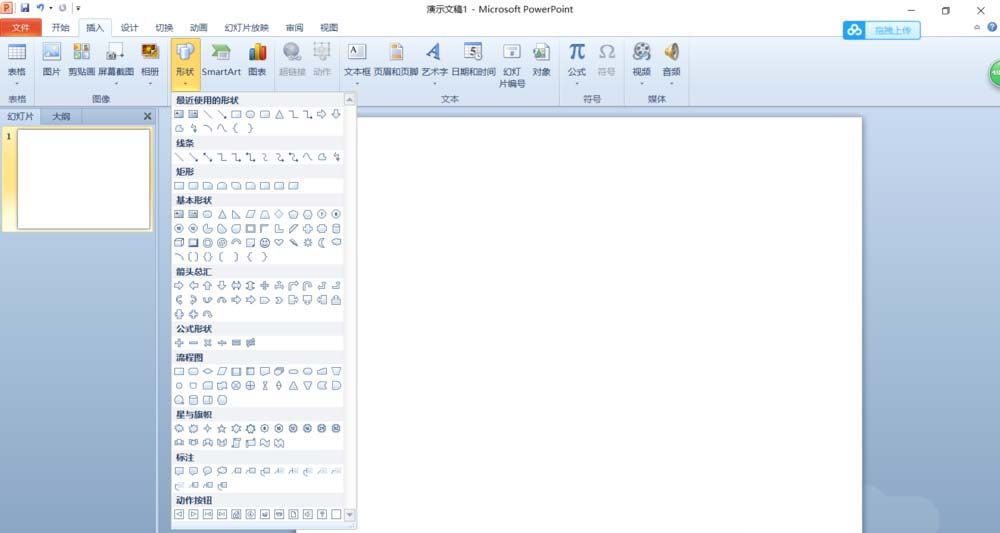
在打开的“形状”面板中选择“矩形”中的“圆角矩形”,在幻灯片窗格绘制一个圆角矩形作为人形的主体部分。
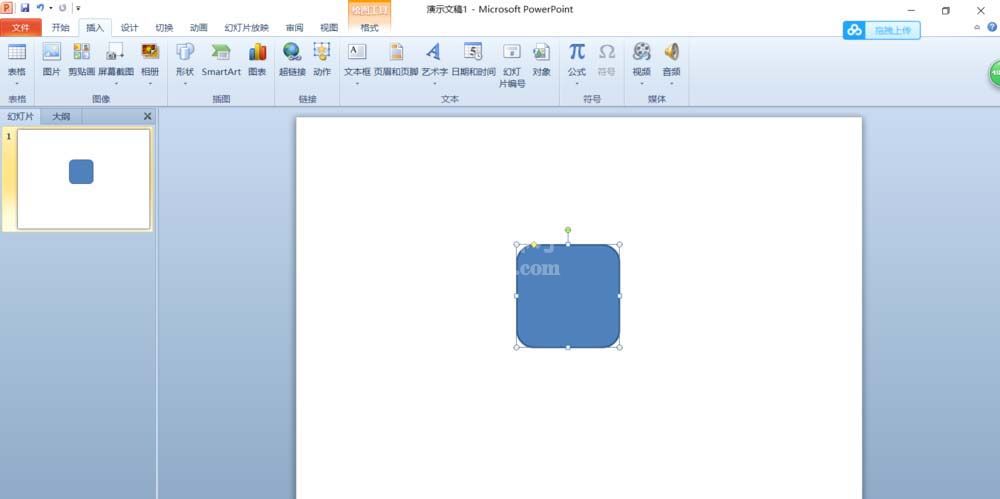
按着Ctrl键,鼠标左键拖动绘制的矩形复制出一个,调整复制出的矩形的形状。如图:
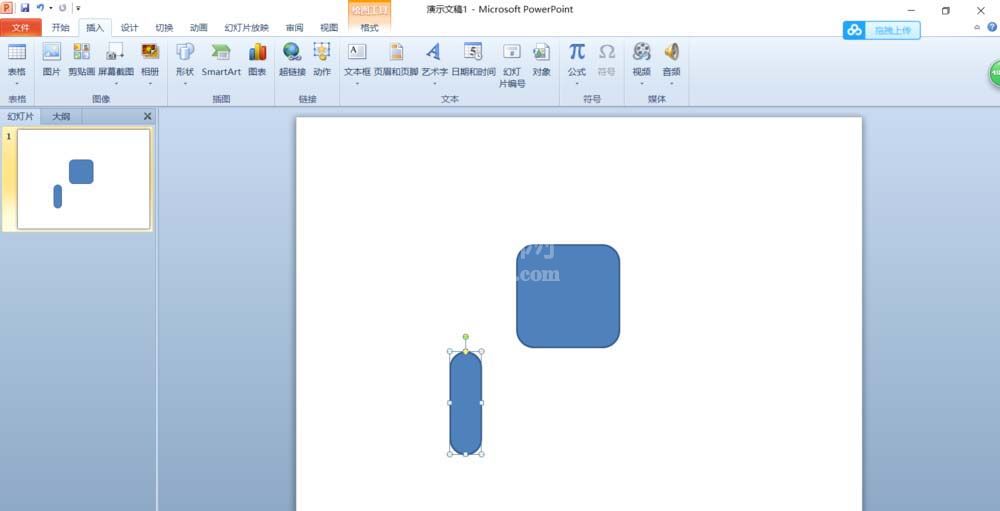
选中调整的矩形,同时按着shift和Ctrl键,鼠标左键向右拖动复制出一个圆角矩形。接着按F4键等距离的复制出三个,然后将它们组合一起。
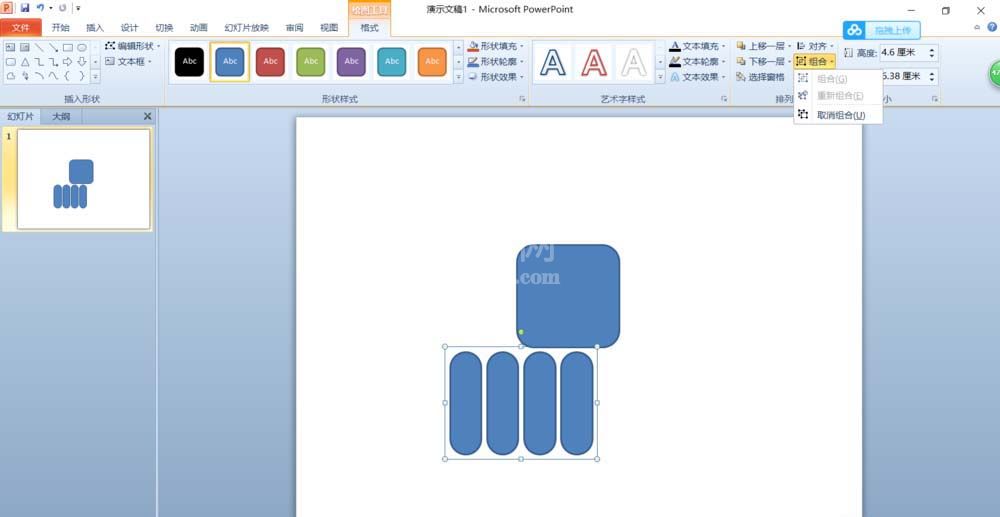
分别选中组合图形中间两个矩形,向下调整矩形的长度作为人的两条腿,然后调整组合图形的宽度和身体相匹配,将它们对接起来。
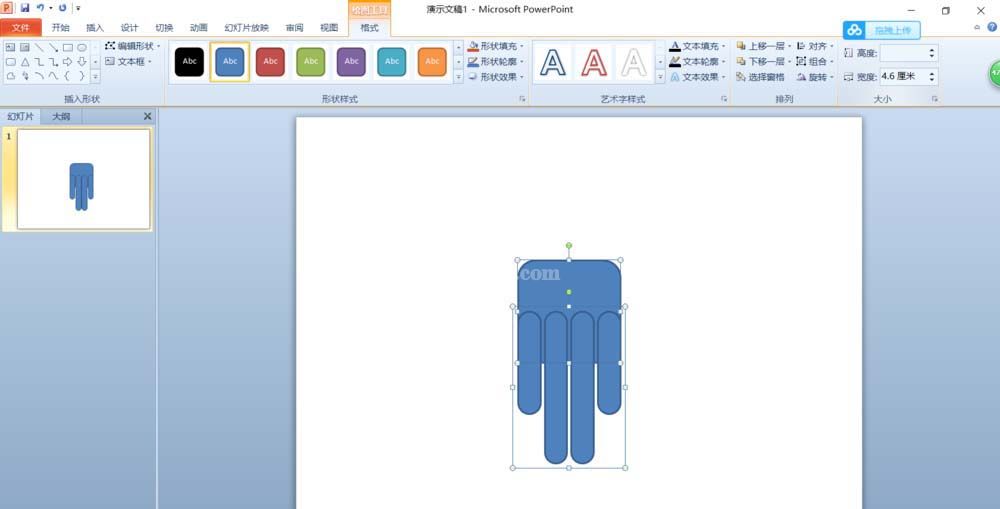
从“形状”中插入一个正圆放在图形的上方作为人形的头部,框选整个图形左右居中对齐,然后组合一起,设置黑色填充,黑色轮廓。
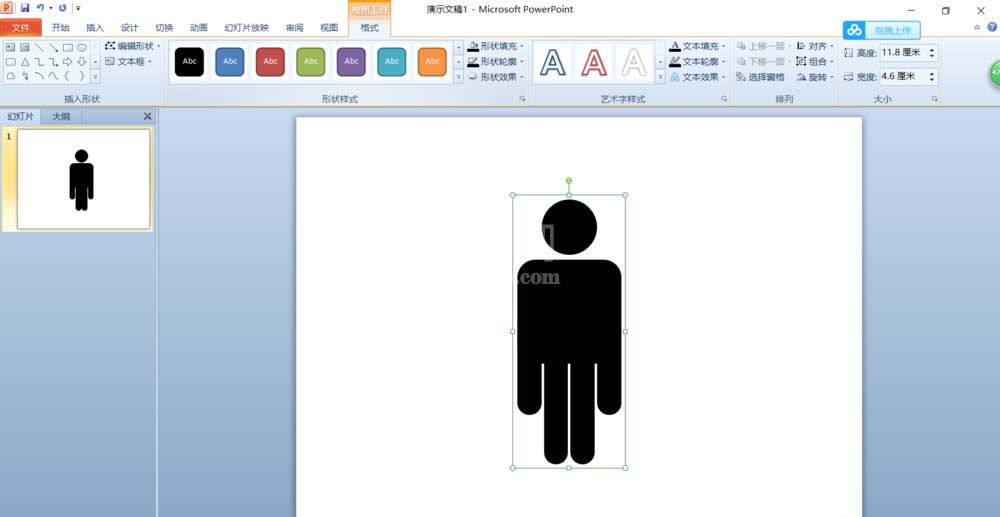
从“形状”的“基本形状”中插入“禁止符”,设置成红色填充、红色轮廓,放在人形标志的上面,左右居中对齐,再将它们组合起来即可。
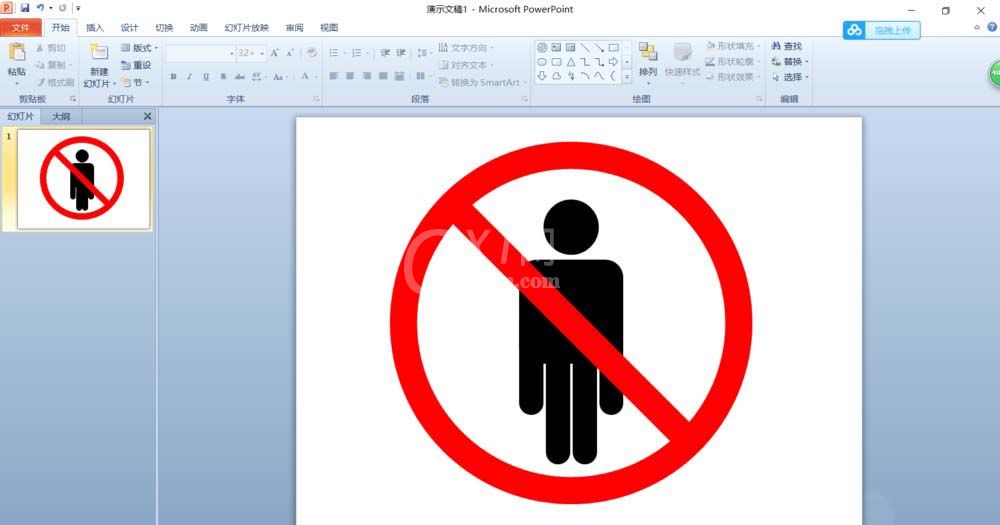
今日就快来学习本文ppt制作禁止停留的图标的具体步骤吧,相信在以后的使用中一定会得心应手的。



























